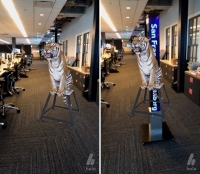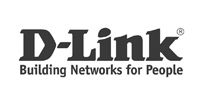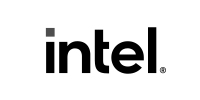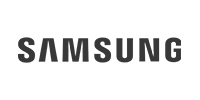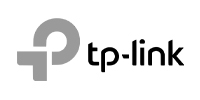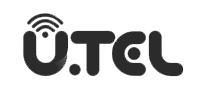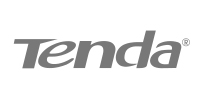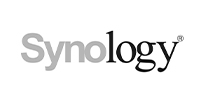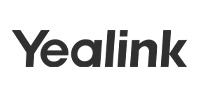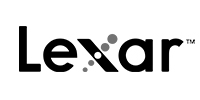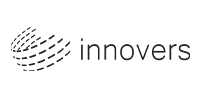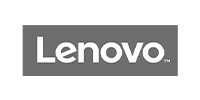5a7554d042dce.jpg)
اگر یک کاربر حرفه ای لینوکس باشید ،احتمالا قبول دارید که کار در محیط خط فرمان مزایای خیلی بیشتری نسبت به کار در محیط گرافیکی لینوکس دارد. کار در محیط خط فرمان تقریبا در اکثر اوقات سریع تر نسبت به کار در محیط گرافیکی است. بسیاری از کاربران حرفه برای انجام بسیاری از کار ها از محیط خط فرمان به جای محیط های گرافیکی استفاده می کنند. در این مقاله چند مورد از دستور های پرکاربرد شبکه در لینوکس را به شما آموزش می دهیم. البته بعضی از این دستورات به دسترسی Administrator برای اجرا نیاز دارند.
آموزش دستور های پرکاربرد شبکه در لینوکس
۱ .پینگ
دستور سریع و مفید برای شروع رفع ایرادات اینترنت ،یافت آدرس IP یک وسیله در شبکه و یا حتی مانیتور کردن اینترنت خودتان:
Ping -c 4Google.com
5a75537389460.png)
اطلاعات زیادی پس از وارد کردن کد بالا دریافت خواهید کرد. برای مثال می توانید آدرس IP که به درخواست شما پاسخ داده را همراه با زمانی که طول کشید تا پاسخ دهد را مشاهده کنید. عبارت C- در دستور بالا تعداد پاسخ ها را به چهار پاسخ محدود می کند.
اگر از دستور زیر استفاده کنید:
Ping google.com
این کار پشت سر هم تکرار می شود تا شما متوقفش کنید. برای متوقف کردنش تنها کافیست کلید های ترکیبی Ctrl + C را بگیرید.
گرفتن خروجی از نتیجه در قالب یک فایل
با گرفتن پینگ بدون توقف خودکار می توانید اتصال اینترنت بین دو دستگاه و یا یک کامپیوتر و اینترنت را مانیتور کنید. برای انجام این کار دستور زیر را وارد کنید:
Ping -0 google.com > somefile.txt
5a7553a055704.png)
پس از وارد کردن این کد به نظر می رسد که اتفاقی نیافتاده و تنها نشانگر موس چشمک میزند. اما پس از وارد کردن این کد دو اتفاق میافتد: یک تست پینگ بدون توقف گرفته می شود و نتیجه آن در قالب یک فایل با نام Somefile.txt در همان مکان ذخیره می شود. به صورت پیش فرض تا زمانی که پاسخی دریافت نشود چیزی در ترمینال ظاهر نمی شود. اما اگر می خواهد ظاهر شود همانند دستور بالا ۰- را در دستور بنویسید.
برای ثابت کردن این که با وارد کردن ۰- در صورت دریافت نشدن پاسخ نیز متنی نمایش داده می شود ،یک تست پینگ بدون توقف گرفتیم و تعیین کردیم که نتیجه اش در یک فایل ذخیره شود. زمانی که این دستور اجرا می شد چندین بار کابل اینترنت را جدا کردیم و مجددا متصل کردیم که حالت قطعی اینترنت شبیه سازی شود. با وارد کردن دستور زیر نتیجه را مشاهده کردیم که به مانند عکس زیر شد:
Nano somefile.txt
5a7553baeed82.png)
با مشاهده نتیجه تست پینگ که در متن مشاهده کردیم مشخص شد که چندین بار اینترنت قطع شده بود. اگر در زمینه اینترنت مشکل دارید با استفاده از این کد ساده می توانید مشکل را حل کنید. برای مثال اگر این تست پینگ را با یکی از دستگاه های خانه تان گرفتید و شاهد هیچ قطعی اینترنتی نبودید و با گرفتن این تست از اینترنت شاهد قطعی بودید ،یعنی اشکال از کامپیوتر شما نیست و از اینترنت شماست.
۲ .دستور جدید برای IP
اگر از دستور) Ipconfig دستوری برای یافت آدرس (IP استفاده می کردید ،شاید برای شما جالب باشد که بدانید یک دستور بهتر و با قابلیت های بیشتر با این دستور جایگزین شده است. در این بخش دستور های رایج برای یافت آدرس IP و کار های مربوط به IP را ذکر می کنیم.
همه چیز درباره آدرس آی پی
IP Address Show
5a7553d56603f.png)
با این دستور می توانید آدرس IP هر دستگاه متصل به کامپیوترتان را مشاهده کنید. این دستور جایگزین دستور Ipconfig شده است:
IP Link Set DEVICE Down
IP Link Set DEVICE up
این دستور مشابه دستور Ipconfig DEVICE Down و یا Up میباشد و جایگزین آن شده .نام دستگاه مورد نظر خود را به جای کلمه DEVICE بگذارید.
5a7553eb7e80f.png)
۳. دانلود یک فایل از اینترنت
یک مرورگر اینترنت را باز می کنید ،وارد یک صفحه اینترنت می شوید و نهایتا گزینه ی Download را کلیک می کنید. آیا این روشی است که شما با استفاده از آن فایل ها را از اینترنت دانلود میکنید؟ خیر!
شما می توانید با استفاده از دستورات Curl و Wget فایل ها را به آسانی از اینترنت دانلود کنید. برای مثال به نمونه های زیر توجه کنید:
Curl-0https://www.iccco.net/images/upload/team459abbe6014636.jpg
5a7553fce173b.png)
Wget https://www.iccco.net/images/upload/team159abbda16d563.jpg
هر دوی دستورات بالا یک کار انجام می دهند. البته Wget دارای قابلیت دانلود مجدد است که Curl نیست. در زمینه پروتکل های پشتیبانی شده Curl بهتر است زیرا از تمامی پروتکل های زیر پشتیبانی می کند:
5a75540f51efa.png)
این در حالی است که Wget تنها از پروتکل های HTTP ،HTTPS و FTP پشتیبانی می کند.
۴. دریافت یک آدرس IP جدید
اگر نمی خواهید دیگر از آدرس IP فعلی تان استفاده کنید و مایل هستید که یک آدرس IP جدید از سرور DHCP تان دریافت کنید ،می توانید از دستور DHclient استفاده کنید:
Dhclient -r
استفاده از r- آدرس IP شما را آزاد می کند.
Dhclient
با وارد نکردن r- سرور DHCP یک آدرس IP جدید بنا به نوعی که قبلا تنظیم شده بود به شما اختصاص می دهد.
5a755422ecde8.png)
۵. دریافت اطلاعات بیشتر راجع به یک وب سایت
دستور Whois که با استفاده از آن می توانید اطلاعاتی راجع به وب سایت ها دریافت کنید. شاید این دستور در برخی از توزیع های لینوکس به صورت پیشفرض نباشد. اگر در توزیع لینوکس شما این دستور موجود نیست می توانید با استفاده از دستورات زیر آن را نصب کنید:
Apt-get update
Apt-get install whois
زمانی که Whois نصب شد می توانید از آن برای دریافت اطلاعات راجع به یک سایت استفاده کنید:
Whois google.com
5a75543b73dbf.png)